Cada vez tenemos más servicios que dependen de la nube. Uno de los usos que podemos darle es la posibilidad de crear copias de seguridad. Vamos a explicar en qué consisten, por qué son útiles y también explicaremos qué hay que hacer para realizar una. El objetivo es lograr que nuestros archivos y documentos estén siempre protegidos y no tengan ningún riesgo en Internet, además de estar siempre disponibles.
Por qué hacer una copia de seguridad en la nube
Puede que te preguntes por qué es interesante hacer una copia de seguridad y tenerla en la nube. El primer motivo es porque la vas a tener disponible en cualquier lugar. Puedes acceder a este tipo de servicios desde un móvil, ordenador, una tablet… Y además vas a poder hacerlo desde cualquier sitio, ya que solo vas a necesitar un equipo compatible y tener conexión de Internet.
Por tanto, si en algún momento necesitas acceder a esa copia de seguridad, no vas a necesitar tener acceso físico a un disco duro. Lo único que tendrás que hacer es iniciar sesión en la cuenta del servicio en la nube y rescatar esa copia que has almacenado. Puedes hacerlo en su totalidad o simplemente determinados archivos que necesites.
Otro motivo por el cual es interesante es poder tener los archivos y documentos almacenados en varios lugares. Podrás tenerlos en discos duros, en otro ordenador o cualquier equipo físico, pero también en la nube. En caso de que surja un problema en alguna de estas opciones, siempre vas a tener otra que pueda evitar que pierdas información importante.
Un punto positivo más es que vas a poder realizar fácilmente las copias de seguridad. Es decir, puedes estar en cualquier lugar con tu móvil y poder guardar todas las fotos o vídeos que has hecho por si pierdes el dispositivo. No vas a necesitar tener una memoria física, sino simplemente acceso a la red.
Cómo hacerla
Para poder hacer una copia de seguridad en la nube vas a necesitar usar alguna plataforma. Existen muchas y algunas de las más populares son Google Drive o Dropbox. En nuestro caso vamos a usar la plataforma de Google. Es necesario tener una cuenta y a partir de ahí descargar la aplicación e instalarla en Windows.
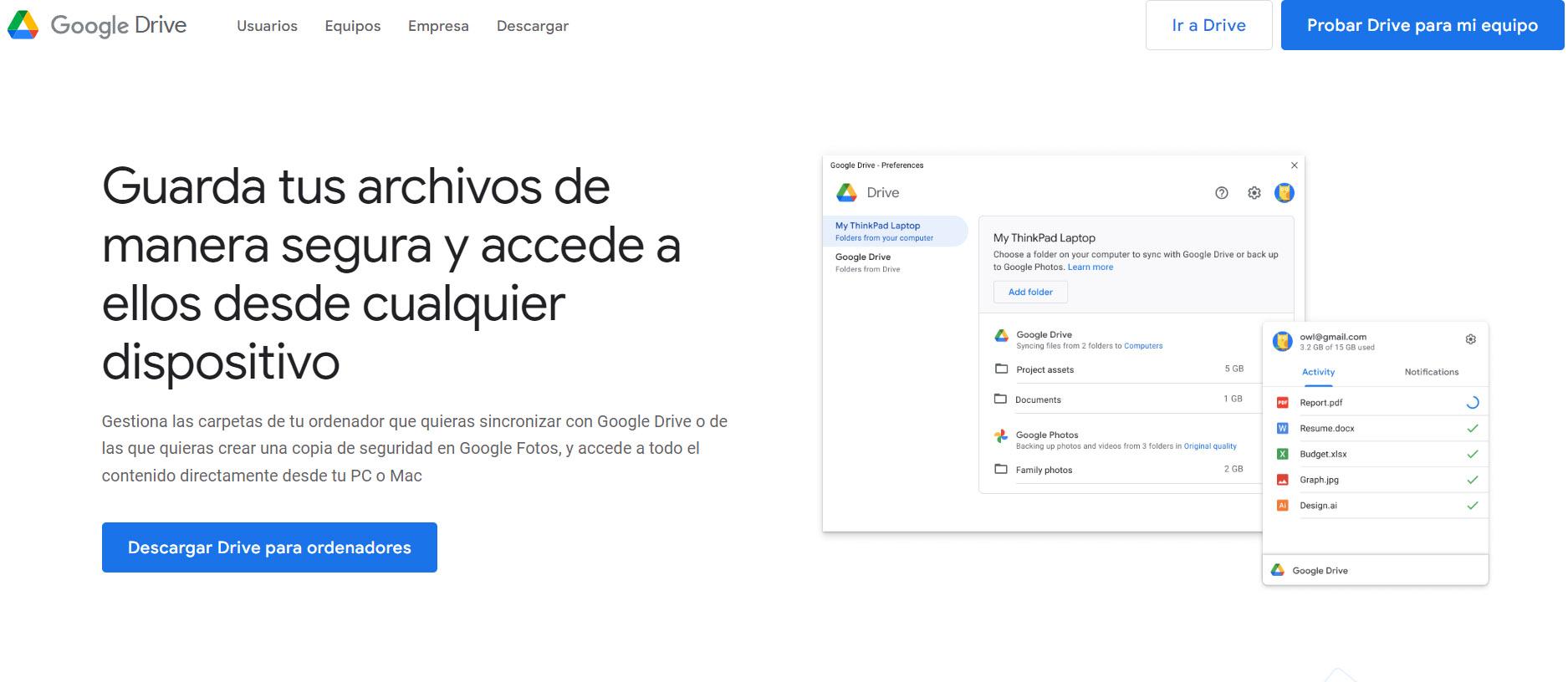
Una vez has descargado la aplicación, lo siguiente es instalarla. El proceso de descarga es muy rápido y el de instalación también es bastante sencillo e intuitivo. Solo tendrás que ejecutar el archivo y seguir los pasos que van apareciendo.
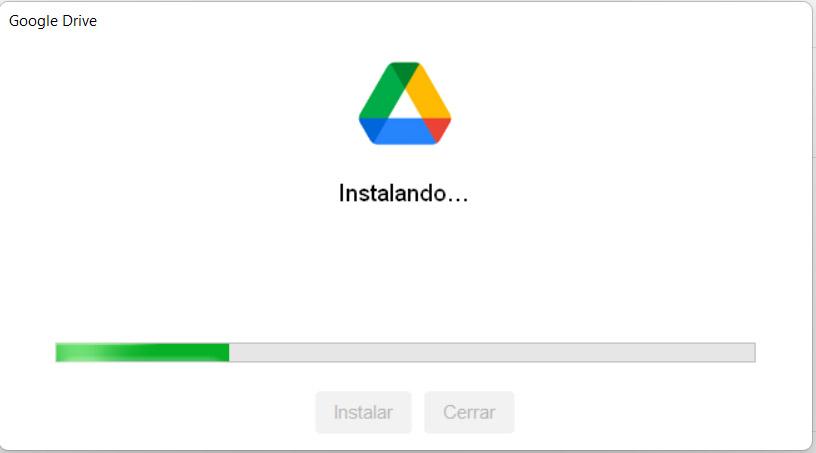
A partir de ahí, el siguiente mensaje es para iniciar sesión. Tendrás que vincular tu cuenta de Google Drive. Si lo tienes iniciado ya en el navegador, simplemente le tienes que dar a iniciar desde el navegador y vinculará la cuenta que elijas. Es rápido y sencillo. Ya tendrás listo tu equipo para empezar a crear copias de seguridad en la nube. Verás un mensaje como el que aparece abajo.
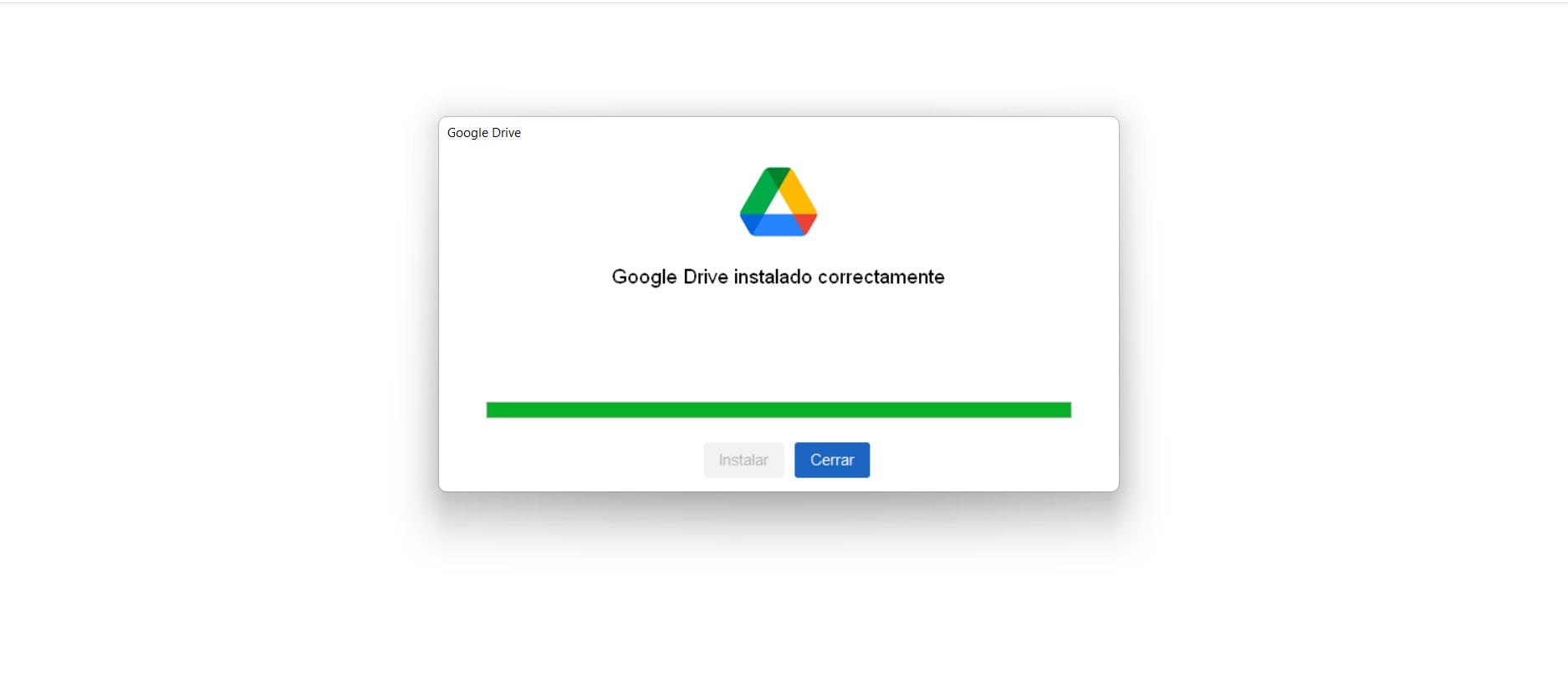
Para iniciarlo tienes que ir a la barra de tareas o abres directamente el acceso directo que te haya creado. Allí verás el icono de opciones, la actividad o notificaciones.
El siguiente paso es crear una carpeta en cualquier lugar de tu ordenador. Por ejemplo, puedes llamarla Copia de seguridad para Drive. No obstante, también puedes utilizar cualquier otra carpeta que ya tuvieras creada, ya que daría igual. Esa carpeta o carpetas son las que vas a sincronizar con Google Drive y será donde almacenes la copia de seguridad.
Solo tienes que hacer clic encima de esa carpeta y verás la opción de Crear copia de seguridad de esta carpeta o sincronizarla.
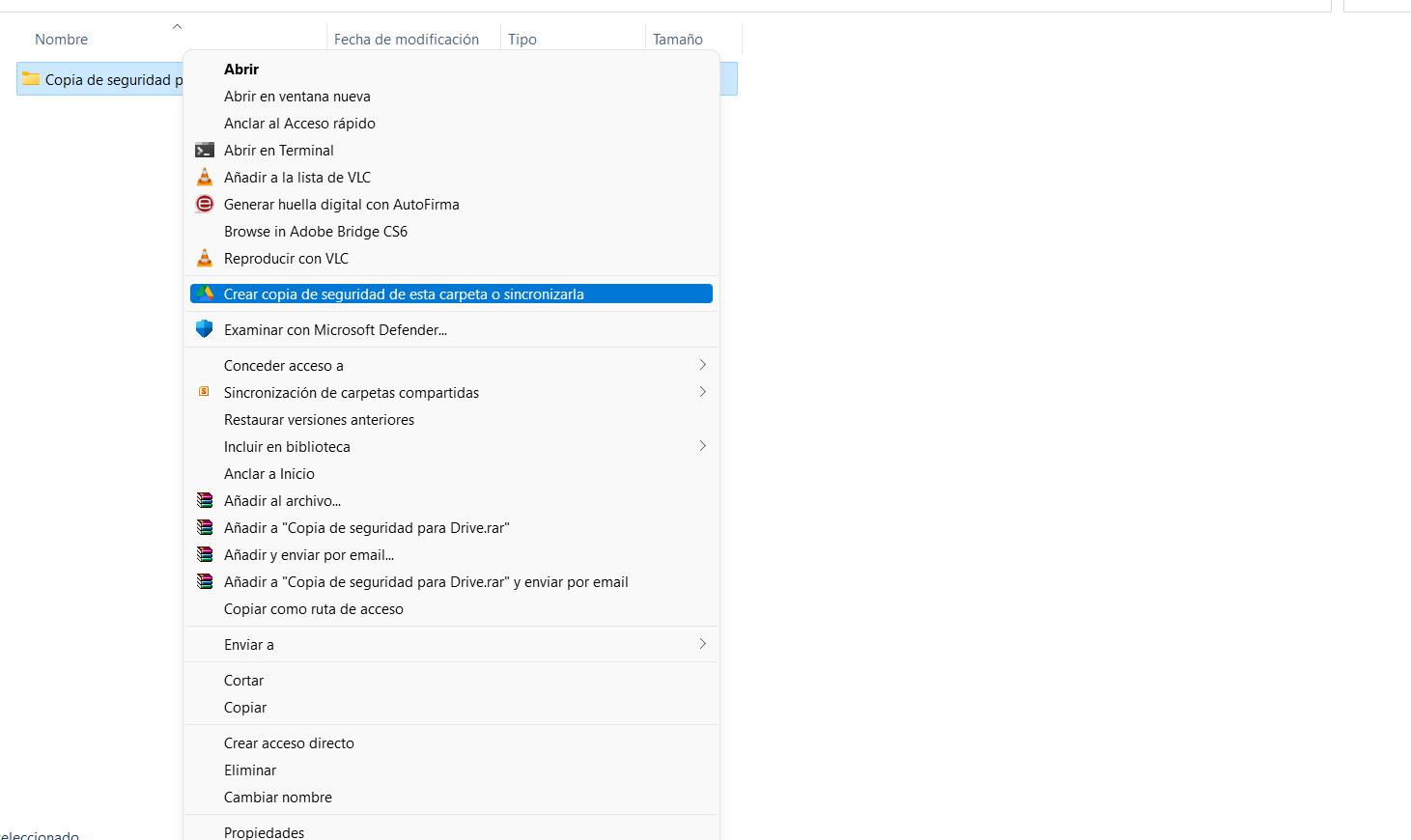
Cuando pinchas ahí te llevará a una nueva ventana donde tienes que seleccionar la opción de Sincronizar con Google Drive. Tienes que marcarla y darle a Aceptar para que esa carpeta sirva para crear copias de seguridad en la nube.
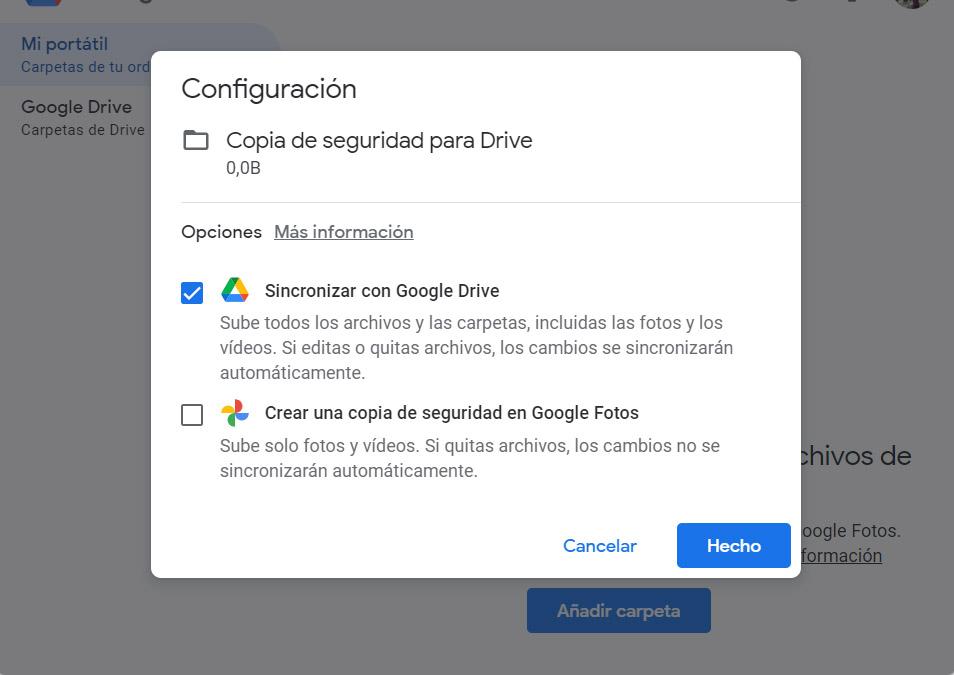
A partir de ese momento, esa carpeta estará sincronizada con la nube a través de Google Drive. Cualquier cambio que hagas en un archivo, si metes alguna carpeta más, borras algo o lo que sea, se sincronizará automáticamente. Siempre tendrás esa copia de seguridad disponible en tu cuenta de Google y podrás acceder a ella desde cualquier lugar.
Consejos para crear copias de seguridad
Como has podido ver, crear una copia de seguridad y almacenarla en la nube es muy sencillo. Solo necesitas utilizar alguna plataforma, como es el caso de Google Drive, crear una cuenta y vincular archivos. Pero claro, debes tener en cuenta algunas recomendaciones para que esas copias de seguridad realmente estén protegidas y no sean un problema.
Lo primero y más importante es elegir muy bien qué plataforma vas a utilizar. Nuestro consejo es que utilices servicios fiables, reconocidos y que cuentan con muchos usuarios y, por tanto, garantías. Algunos ejemplos pueden ser Google Drive, que es el que hemos usado en este tutorial, OneDrive o Dropbox. No obstante, hay muchas más opciones que también son fiables. Solo debes informarte muy bien antes, leer comentarios de otros usuarios, comprobar que los archivos están cifrados, etc.
También es esencial que mantengas siempre todo actualizado. Esto hay que aplicarlo tanto al propio programa de esa plataforma, como también al sistema operativo. Instala siempre cualquier parche de seguridad que aparezca y asegúrate de que tienes las últimas versiones. De esta forma evitarás problemas, ya que los piratas informáticos podrían explotar vulnerabilidades sin corregir.
Una recomendación más es crear copias de seguridad de forma periódica. Asegúrate de que se sincronizan los archivos de vez en cuando y siempre la tienes actualizada. En caso de que surja algún problema, como puede ser un ataque ransomware, que un disco duro deje de funcionar o cualquier cosa, el daño va a ser el menor posible al tener una copia reciente.
Además, conviene utilizar más de una copia de seguridad. Ya sea en la nube o a través de algún dispositivo físico, nuestra recomendación es que no te fíes solo de una copia en concreto. Pueden surgir muchos problemas, que el servicio se caiga, que aparezca algún error, borrado de datos accidental… Si tienes más de una copia, estarás más protegido.
En definitiva, como has podido ver puedes crear copias de seguridad en la nube de forma rápida y fiable. Solo tienes que seguir los pasos que hemos explicado. Eso sí, ten en cuenta también las recomendaciones que hemos explicado para no tener ningún tipo de problema que afecte a tu seguridad y puedas aprovechar más estas copias.
Por qué deberías cifrar las copias de seguridad en la nube
A la hora de navegar por la red, de utilizar nuestros equipos y sistemas, son muchas las vulnerabilidades que pueden ocurrir. Estos fallos de seguridad pueden permitir la entrada de intrusos y comprometer nuestros archivos e información. Hoy vamos a centrarnos en las copias de seguridad. Son muy necesarias si no queremos problemas en nuestros equipos. Sin embargo, hay que tener en cuenta la importancia de cifrarlas.
Cifrar las copias de seguridad en la nube
A la hora de crear copias de seguridad tenemos la posibilidad de guardarlas en discos duros, en otros equipos, memorias… Pero también podemos almacenarlas en la nube. Esto es algo que cada vez está más presente entre los usuarios. En Internet podemos tener siempre disponible esa copia de seguridad y poder acceder a ella desde cualquier lugar. Eso sí, hay que tener en cuenta que al tener las copias de seguridad almacenadas en la nube también podemos poner en riesgo la información. Es por ello que se antoja vital cifrar esas copias para evitar que posibles intrusos puedan acceder a ellas.
Puede ocurrir que tengamos un servidor privado donde guardamos esas copias de seguridad. Sobre el papel solo nosotros vamos a poder acceder a la información que guarda. Ahora bien, ese dispositivo está conectado a la red y puede ser accesible por algún intruso en caso de que logre explotar alguna vulnerabilidad existente. De esta forma toda esa información estaría en peligro. También es posible que guardemos esas copias de seguridad en plataformas de almacenamiento en la nube. Esto nos permite acceder desde cualquier dispositivo y desde cualquier lugar. Ahora bien, ¿son realmente seguras estas plataformas? Volvemos al caso anterior y la posibilidad de que surjan vulnerabilidades que afecten a esos servicios y que puedan poner en riesgo esas copias de seguridad.
De esta forma podemos decir que es muy importante crear copias de seguridad y es muy útil subirlas a la nube, pero también tenemos que decir que es esencial que estén cifradas. Existen muchas herramientas que nos permiten cifrar estas copias de seguridad y poder almacenarlas en la nube de forma segura. De esta manera si algún intruso logra acceder a ella por algún motivo, no podría realmente leer los archivos que hay dentro.
Cuando hablamos de almacenamiento en la nube, de tener bases de datos, copias de seguridad o cualquier tipo de información, debemos siempre extremar las precauciones. No sabemos si puede surgir algún tipo de problema que ponga en riesgo esos datos. Podríamos ser víctimas de algún tipo de ataque que afecte a esos servidores y, en definitiva, ponga en riesgo nuestra seguridad y privacidad. Por ello nuestro consejo es siempre cifrar las copias de seguridad en la nube.
Cryptomator para cifrar los backup y subirlos a la nube
Cryptomator es una herramienta gratuita que nos permite tener de una manera muy sencilla, una caja fuerte en nuestro ordenador, donde poder guardar todos nuestros archivos y carpetas más privadas y valiosas. Esta herramienta no tiene ningún tipo de registro, y su código es abierto, además, es compatible con todos los sistemas operativos actuales como Windows, macOS, Linux, y también podremos utilizarlo en smartphones Android y iOS.
Gracias a Cryptomator podremos tener en nuestro equipo cajas fuertes donde poder guardar archivos y que no sean accesibles si no ponemos el código de desbloqueo. Este fantástico programa nos permite crearnos diferentes cajas fuertes donde podremos desbloquearlas o bloquearlas a nuestro antojo, creando un sistema de seguridad muy eficaz y único. Los archivos que metamos en dichas cajas fuerte se cifran individualmente de forma transparente para el usuario, es decir no notaremos nada extraño. Lo que sí podríamos notar es algo de lentitud si estamos moviendo archivos demasiado grandes, pero esto dependerá de la potencia de tu propio ordenador.
Este programa puede crear «cajas fuertes» en tu cuenta de Dropbox, Google Drive o cualquier otro servicio donde tenga una carpeta en tu ordenador. Su funcionamiento es muy sencillo ya que solo tenemos que arrastrar los archivos dentro. Gracias a esta herramienta, podremos tener la caja fuerte sincronizada en servicios Cloud públicos, impidiendo que puedan leer nuestros archivos. Lógicamente, si hacemos uso de esta herramienta, no podremos usar el buscador de Dropbox o Google Drive para encontrar un determinado archivo, ya que no podrán «leer» absolutamente nada.
La filosofía de Cryptomator se basa y apoya en los siguientes pilares:
- Fácil y confiable: Los desarrolladores de Cryptomator entienden que la simplicidad es un aspecto clave de la seguridad.
- Seguro y confiable: su cifrado se basa en el protocolo AES, y está protegido contra los intentos de acceso por diccionario o por fuerza bruta.
Para poder disfrutar de este programa lo primero que debemos hacer es descargarlo del siguiente enlace:
El proceso de instalación es muy rápido y sencillo. Una vez finalizado, lo único que nos preguntará es si queremos activar las actualizaciones automáticas y seguidamente podremos empezar a configurarlo.

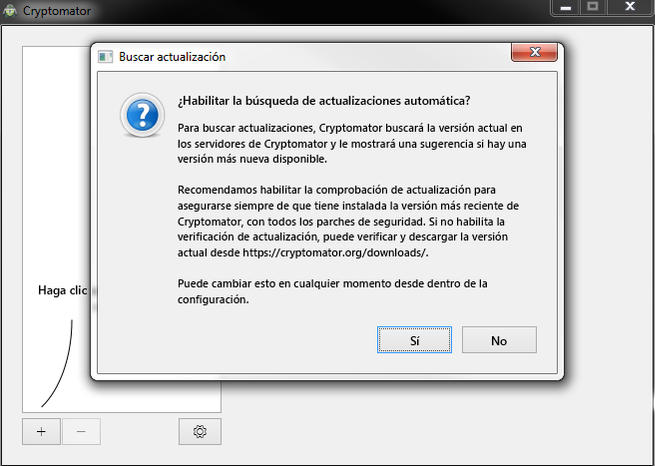
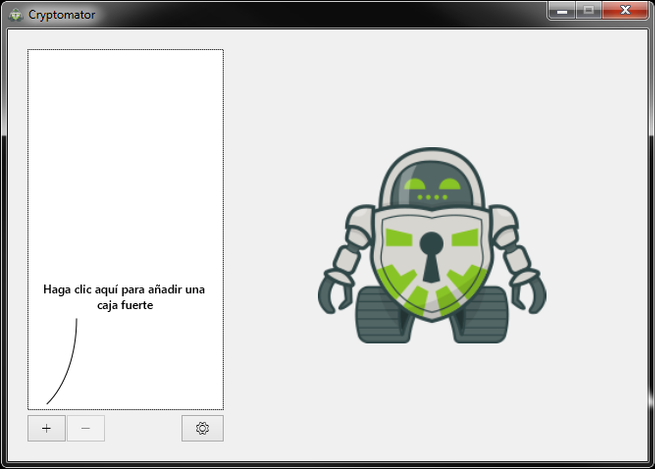
Una vez que lo hayamos instalado, lo primero será añadir una caja fuerte tal y como nos indica, para ello le daremos al «+» en el lado izquierdo de la ventana y se nos abrirá el explorador de Windows donde nos pedirá que introduzcamos un nombre, seguidamente nos pedirá una contraseña y se nos habilitará después el botón de crear caja fuerte.
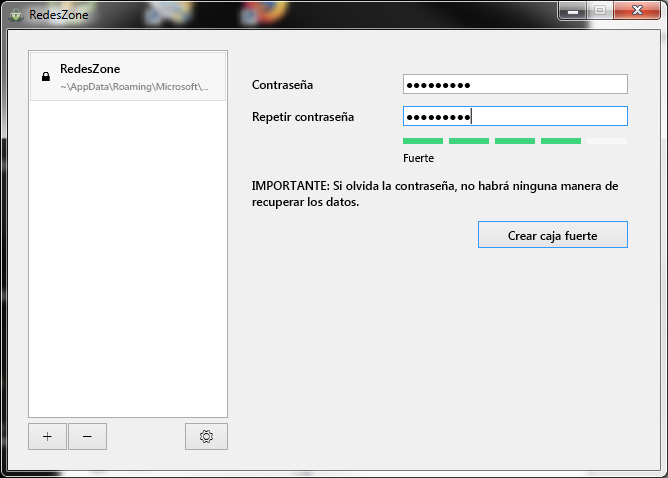
Una vez creada tenemos en botón de más opciones donde dentro podemos cambiar el nombre de la unidad, guardar la contraseña de acceso, auto desbloquearla al iniciar sesión, mostrar la unidad, poner la unidad en solo lectura y escoger la letra de la unidad.
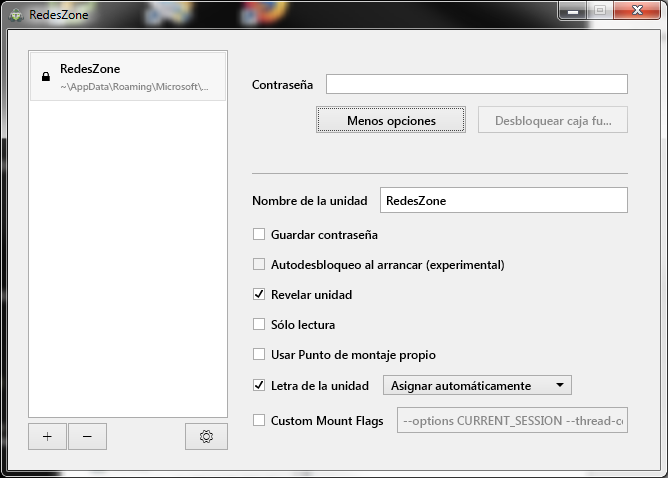
Si vamos a «Equipo» nos saldrá una carpeta en ubicaciones de red con el nombre de la caja fuerte, creada, en este caso RedesZone, donde podremos acceder, pero no veremos nada. Para poder ver su interior tenemos que desbloquearla primero en la aplicación poniendo la contraseña y entonces si nos aparecerá en unidades de disco duro una nueva unidad que será la encriptada.
Al estar desbloqueada la caja fuerte en la aplicación nos mostrara una gráfica de desencriptado / encriptado y la opción de bloquear la caja fuerte
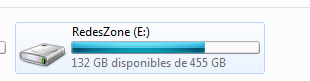
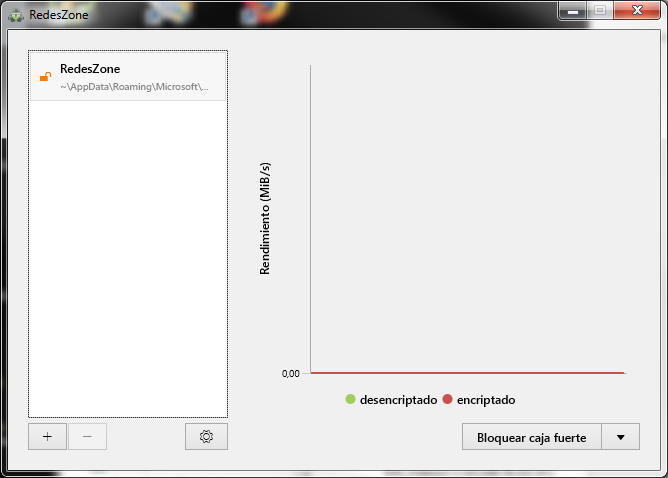
Podemos crear tantas unidades como queramos y bloquearlas o desbloquearlas a nuestro antojo. Cryptomator tiene la ventaja de ser gratuito y de que puede funcionar individualmente sin Mountainduck, una herramienta de la que pronto os hablaremos. Además, juntos hacen una combinación fantástica al poder tener cualquier unidad de cualquier servicio y poder guardar lo que nos interese de forma segura e invisible siempre que tengamos la caja fuerte bloqueada.
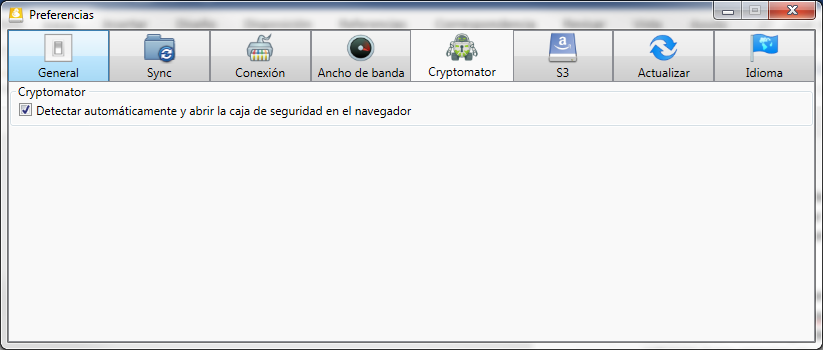
Una vez analizada esta fantástica aplicación podemos ver que es una muy buena opción para proteger nuestros archivos más valiosos. Cryptomator nos permite poner nuestros datos en cajas fuertes y que estén de forma segura, además, también dispone de una aplicación para iOS y Android.
Gracias a estas dos app, vamos a poder acceder a nuestras cajas fuertes si están subidas a Dropbox, Google Drive y otros servicios en la nube pública. Tal y como habéis visto, Cryptomator es una herramienta muy interesante para proteger nuestros archivos de miradas indiscretas.
Encrypt Care para encriptar archivos en Windows
Muchos usuarios optan por poner un cifrado a sus archivos en Windows. De esta forma evitan que puedan ser abiertos por posibles intrusos. Una manera de proteger la información y los datos que puedan ser importantes. Son muchas las herramientas de este tipo que tenemos a nuestra disposición, tanto gratuitas como de pago. Ya sabemos que si nuestro equipo queda vulnerable podría sufrir diferentes ataques que pongan en riesgo toda la información que hay almacenada. Vamos a mostrar cómo funciona Encrypt Care. Es uno de estos programas gratuitos que podemos utilizar en Windows para cifrar documentos. Su forma de uso es muy sencilla y además nos ofrece la posibilidad de utilizar diferentes algoritmos.
Para comenzar a utilizar Encrypt Care lo primero que tenemos que hacer es descargar el archivo de instalación. Es, como hemos mencionado, totalmente gratuito. Una vez lo instalemos la primera pantalla nos pedirá una contraseña para introducir.
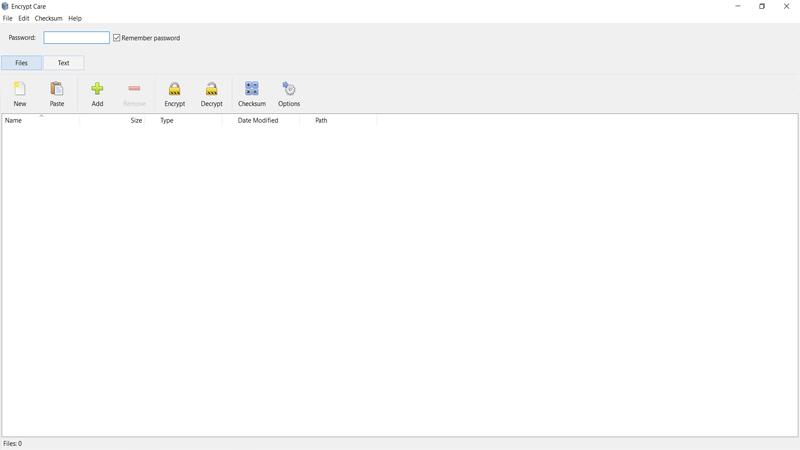
A partir de este momento ya podremos agregar archivos que queramos cifrar. Podemos agregarlo a través de la interfaz o simplemente arrastrar el archivo o archivos que nos interesen y listo. Su modo de uso es muy sencillo e intuitivo. Basta con seleccionar el archivo o archivos que queramos y pinchamos en Encrypt, una de las opciones que aparecen arriba.
Una vez pinchemos en Encrypt nos creará ese archivo cifrado. Hay que tener en cuenta que solo cifrará los archivos si previamente hemos creado una contraseña como mencionamos. Respecto a los algoritmos que utiliza, hay que mencionar que son varios. Podemos utilizar por ejemplo AES, que es el que viene por defecto, así como CAST, DES, IDEA o TEA. Son muchas las opciones que podemos utilizar para cifrar nuestros archivos, documentos, imágenes etc.
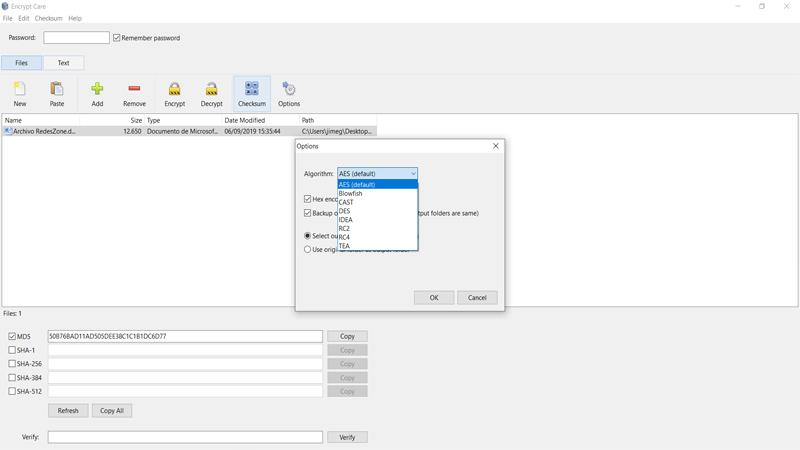
Si en un momento dado queremos descifrar un archivo simplemente tenemos que pinchar en él y darle a Decrypt. En cualquier momento podemos agregar nuevos documentos, cifrarlos, descifrarlos… Es una herramienta bastante interesante y que, como hemos visto, ofrece un gran abanico de posibilidades en cuanto a algoritmos. También podemos pinchar en Checksum, una opción que nos permite verificar los archivos cifrados.
En definitiva, para todos aquellos que busquen una herramienta gratuita para Windows con la que poder cifrar cualquier tipo de archivos Encrypt Care es una opción muy interesante. Es totalmente gratuito, muy sencillo de utilizar y además ofrece un gran abanico de posibilidades en cuanto a algoritmos.
Hekapad, la herramienta para cifrar textos
En ocasiones puede que nos interese cifrar un texto en concreto. Puede que tengamos información que queremos guardar adecuadamente y que no pueda estar disponible para cualquiera. Especialmente esto puede ser interesante para empresas que puedan necesitar mantener a salvo documentos e información importante. Por suerte tenemos a nuestra disposición muchas herramientas que pueden ayudarnos a ello. Muchos programas que nos ayudan a mejorar la privacidad y a poder cifrar la información que generamos. De esta forma evitamos que pueda filtrarse de alguna manera y que, en definitiva, ponga en riesgo nuestra privacidad.
Una de estas herramientas es Hekapad. Es un sencillo programa que nos permite cifrar textos fácilmente. Cuenta con diferentes pestañas para que carguemos allí los archivos que queremos cifrar. Podemos por tanto cifrar varios documentos de texto a la vez. Hay que tener en cuenta que Hekapad tiene tres niveles de cifrado: simple, estándar y avanzado. Podremos utilizar cada uno de ellos en función de lo que busquemos y la importancia también que le demos a los textos que queremos cifrar, lógicamente. El cifrado simple es el menos fuerte de los tres y básicamente lo que hace es convertir un texto en aleatorio (mezclar letras).
El estándar ya es un cifrado más potente y utiliza AES-256 bit. Usa una cadena lo suficientemente larga como para cifrar un texto sencillo. El cifrado avanzado utiliza el mismo tipo que el estándar, pero en esta ocasión agrega una clave personalizada para poder proteger el contenido.
Utilizar Hekapad es muy sencillo. Lo primero que tenemos que hacer es descargarlo de la página oficial. Allí encontraremos también más información relacionada con el programa y su funcionamiento. Hay que mencionar que cuenta con versión para las diferentes versiones de Windows.
Cuando lo hayamos instalado ya podremos comenzar a utilizarlo. Directamente podremos comenzar a escribir un texto, pegarlo, importarlo… Cuando lo tengamos allí tenemos que darle a Edit, Cryptography, Encryption y seleccionamos el nivel de cifrado que nos interese.
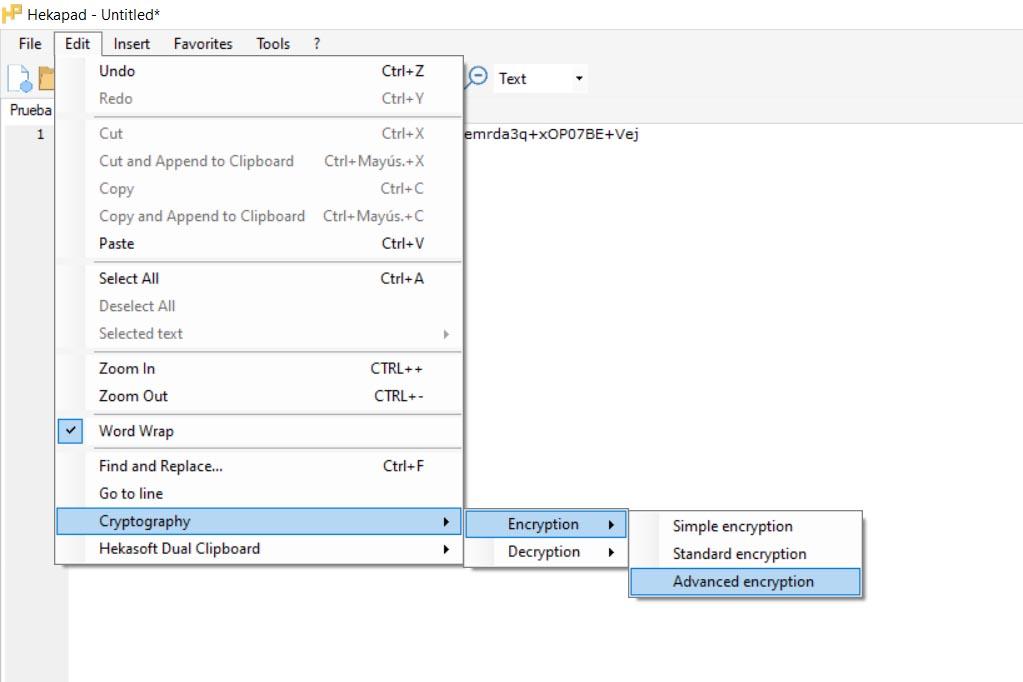
Posteriormente veremos que automáticamente se cifra el texto. Podemos generar un archivo de texto fácilmente y mantenerlo seguro. Una vez lo necesitemos descifrar, simplemente volvemos a realizar el mismo proceso anterior, pero en esta ocasión le damos a Decryption. En cuanto pulsemos en esta opción el texto volverá a aparecer normal.
Vamos a poner un ejemplo de una frase que hemos escrito para ver cómo quedaría en texto cifrado. La frase es «Prueba para RedesZone»:
- Cifrado simple: Tvyife teve Vihiw^sri
- Cifrado estándar: 9jfcDy7kgEUyYpi/RNywJbZ63GQLtCvVBX06WC18ofsEiemrda3q+xOP07BE+Vej
- Cifrado avanzado: igual que el anterior, pero nos pide poner una contraseña.
También queremos mencionar que una utilidad interesante es que podemos copiar ese texto y que se cifre en el portapapeles. Es una de las posibilidades principales que tiene este programa, más allá de simplemente cifrar textos. En definitiva, para todos aquellos usuarios que busquen la manera de cifrar textos y hacer uso de un programa gratuito y sencillo, Hekapad es una opción interesante. Su funcionamiento es bastante sencillo e intuitivo.
Mantener la privacidad hoy en día es un factor muy importante para los usuarios. Son muchas las razones que nos empujan a querer mantener a salvo siempre nuestros datos e información personal. Es una realidad que muchas empresas de marketing pueden buscar la manera de obtener esa información para enviar publicidad orientada, por ejemplo. Sin embargo, más grave sería el caso en el que un pirata informático logre acceder a textos importantes que tengamos.
Cypher Notepad para cifrar textos
Si queremos mantener nuestros archivos a salvo, si no queremos que posibles intrusos lean la información que almacenamos, lo mejor es cifrarlos. Especialmente es muy importante si vamos a subirlos a la nube, si vamos a compartirlos con otros usuarios o de alguna manera podrían estar expuestos más de lo normal. En este sentido podemos utilizar la herramienta Cypher Notepad. Su objetivo es permitir crear archivos de texto y cifrarlos fácilmente. Así podremos compartirlos con otros usuarios sin temor a que posibles intrusos accedan a ellos, así como tenerlos de forma segura en nuestro equipo y evitar que puedan leerlos. Podemos decir que estamos ante una alternativa al bloc de notas tradicional de Windows. Nos ofrece la posibilidad de generar archivos de texto de este tipo, simples, pero con la posibilidad de cifrarlos. Dispone de una interfaz muy fácil y reconocible. No necesitamos tener grandes conocimientos para utilizar este software. Podemos crear y almacenar archivos, acceder a ellos fácilmente, cifrarlos… Básicamente su funcionamiento es igual que cualquier programa de este tipo.
Lo primero que tenemos que hacer para comenzar a utilizar Cypher es descargar el programa. Como hemos indicado se trata de un software que está disponible para Windows y Linux. Es totalmente gratuito y de código abierto. Para descargarlo lo mejor es ir a su página oficial. Allí encontraremos el botón para su descarga en el sistema operativo que elijamos.
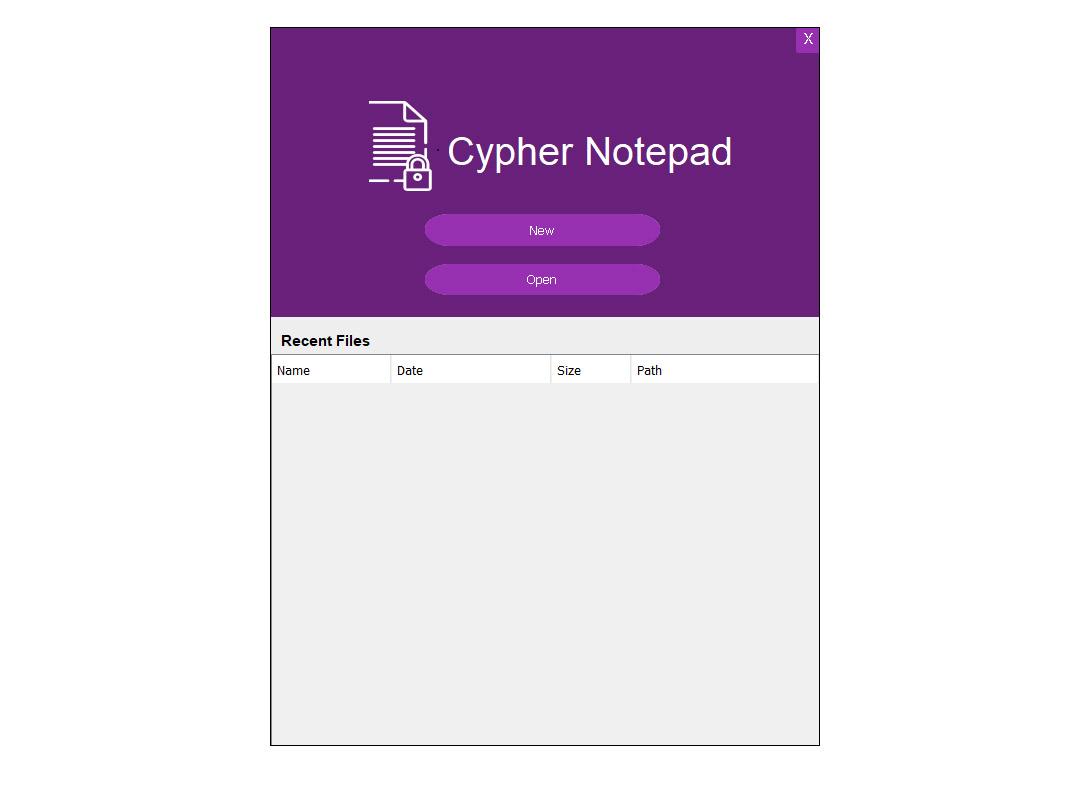
Cuando lo instalemos y ejecutemos por primera vez nos aparecerá una primera ventana como la imagen que vemos arriba. Allí podremos seleccionar la opción de crear un documento nuevo o abrir uno ya existente.
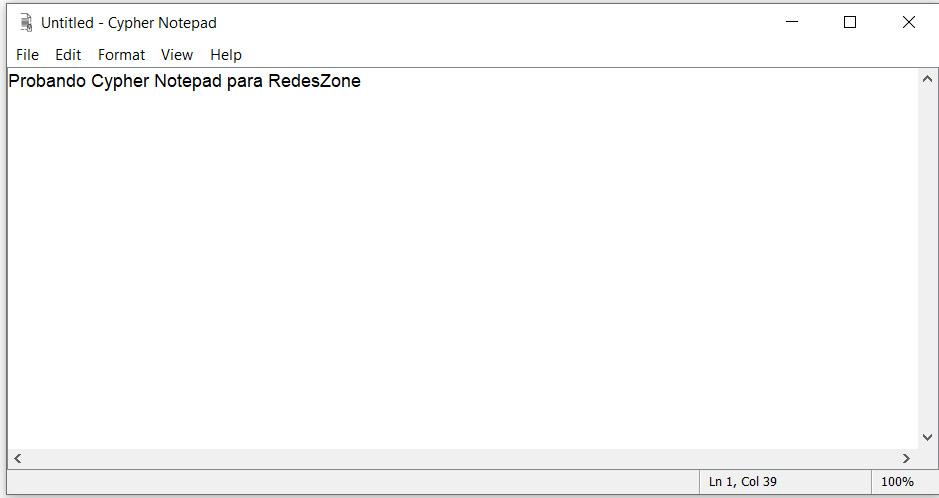
Como vemos, la interfaz es muy similar al bloc de notas tradicional de Windows. De forma predeterminada cualquier archivo de texto que creemos va a estar cifrado. Siempre podemos quitar el cifrado simplemente dando a formato y cifrado. Podemos guardarlo donde queramos.
Una vez tengamos creados archivos de texto con Cypher Notepad podremos mantenerlos seguros sin que posibles intrusos lleguen a acceder a ellos. Es muy sencillo y podremos evitar así problemas que comprometan nuestra privacidad. Solo con la clave de cifrado válida podríamos leer el contenido de esos archivos. Hay que mencionar que esa clave de cifrado la podemos exportar. También podremos importar para leer así otros archivos.
También podemos cifrar un archivo que ya tengamos creado previamente. Para ello simplemente abrimos la aplicación, le damos a abrir nuevo archivo y lo seleccionamos. Posteriormente hay que ir a formato y pinchar en cifrado. Automáticamente ese archivo quedará cifrado. Si algún intruso intenta abrir alguno de los archivos que hemos creado o cifrado, automáticamente les aparecerá un mensaje donde les indican que ese archivo está cifrado y que sin la clave correcta no podrían leer el contenido.
Como vemos, Cypher Notepad es una herramienta muy sencilla y útil para cifrar archivos de texto tanto en Windows como en Linux. Básicamente es como el bloc de notas tradicional, solo que cuenta además con la opción de cifrar esos archivos y evitar así que posibles intrusos puedan leerlo.
Cifrar archivos con WinZIP
WinZIP es una de las herramientas más populares. Muchos usuarios la utilizan para comprimir archivos y de esta forma poder enviarlos por correo electrónico, por ejemplo. Pero más allá de ello también hay que indicar que tiene la posibilidad de cifrarlos.
Se trata de una herramienta que podemos instalar en Windows sin problemas. No ocupa mucho y su uso es muy sencillo. Para usarlo lo primero que tenemos que hacer es descargarlo desde su página web.
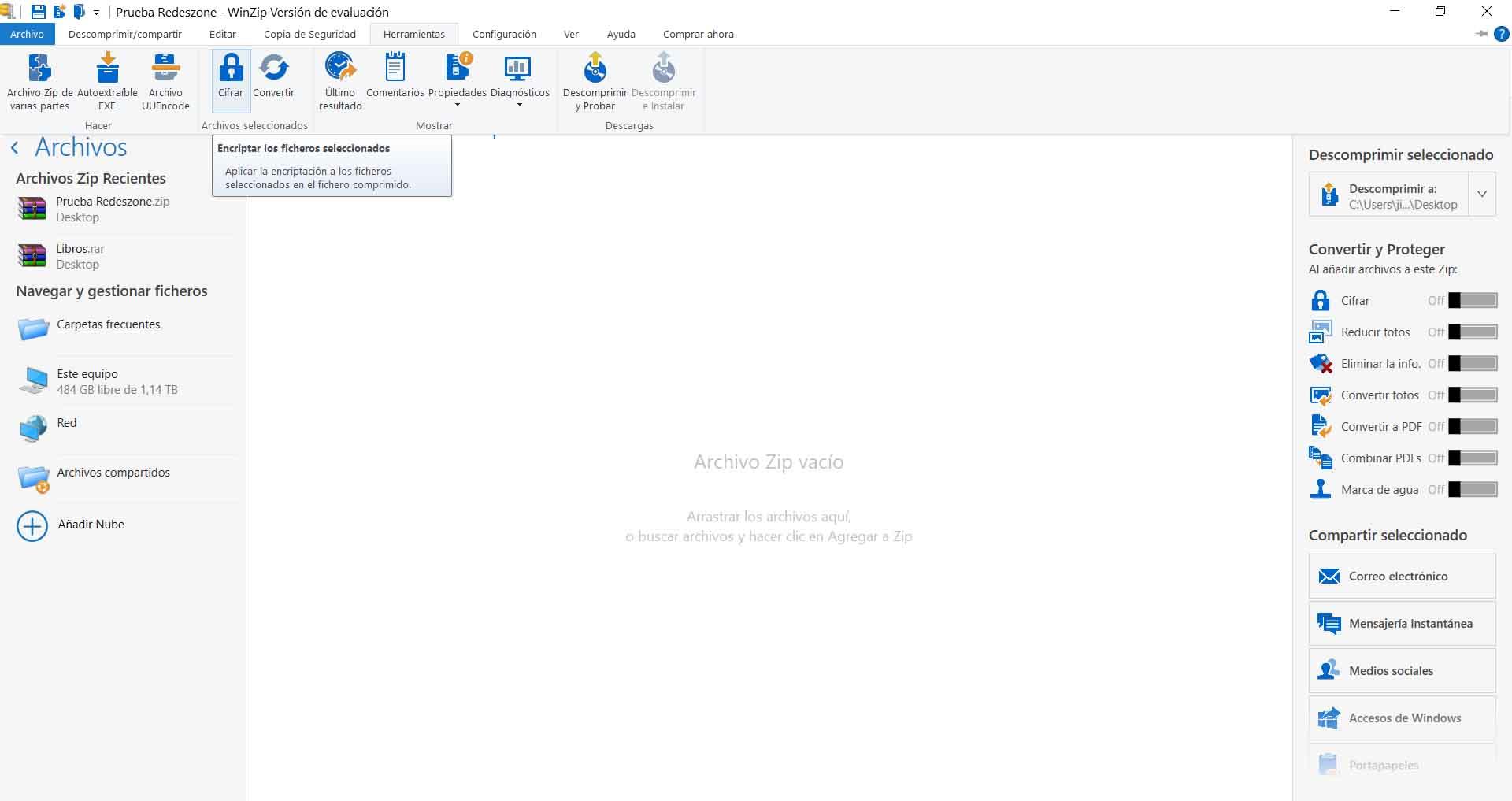
7-ZIP
Una opción similar es 7-ZIP. Es totalmente gratuita y la podemos descargar desde su página web. Allí podremos elegir la versión que queremos y posteriormente la instalamos.
Su funcionamiento es muy sencillo. Tenemos que crear un archivo ZIP y posteriormente metemos allí los archivos o carpetas que nos interesa. Posteriormente le damos a la opción de cifrar con contraseña. Hay que tener en cuenta que utiliza el algoritmo AES-256. Hecho esto ya estará disponible para enviar a otros usuarios de forma cifrada y segura.
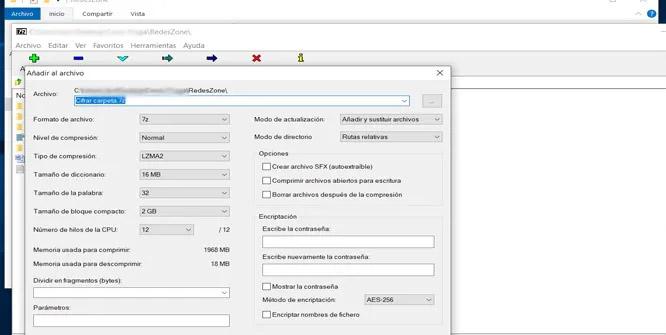
OnionShare
Una opción diferente es la de OnionShare. Se trata de una plataforma que se basa en la red Tor y que nos permite compartir archivos con otros usuarios. El punto positivo es que todo va de forma cifrada y totalmente segura.
Es sin duda una de las alternativas más interesantes para poder compartir todo tipo de archivos y documentos con otros usuarios sin riesgo de que puedan filtrarse y poner en riesgo nuestra privacidad.
Podemos instalar OnionShare desde su página oficial. Está disponible para Windows, Linux y macOS. Es de código abierto.
Crypho
Crypho es una herramienta que se basa en la nube que sirve para enviar mensajes de forma segura, pero también para compartir notas o archivos de forma cifrada. Es una alternativa más para enviar documentos de forma totalmente segura y sin comprometer nuestra privacidad.
Podemos instalar Crypho para Windows. Para ello tenemos que ir a la página oficial y allí veremos la sección de descargas. Veremos toda la información referente a esta interesante herramienta.
En definitiva, con estas herramientas podemos subir nuestras copias de seguridad a la nube con total seguridad, y evitar que puedan filtrarse.
Copias de seguridad en la nube o local, ¿cuál elegir?
Cada usuario o empresa tiene unas necesidades diferentes, es por eso que no existe una solución única de copia de seguridad que se adapte a todos. Por este motivo, en algunos casos es mejor confiar en copias de seguridad locales, y en otros casos, puede que nos interesen más las copias de seguridad en la nube. Factores como el dinero que tenemos que invertir, la facilidad de acceso y la seguridad pueden hacer que nos convenga más uno u otro.
Sin duda, debemos tener una cosa clara, y no es otra que tenemos realizar copias de seguridad o backups de nuestra información con regularidad. Las razones son varias, una es que nunca se sabe cuándo podemos infectarnos con un ransomware, o malware en general que haga que los datos no estén disponibles, otra razón importante es porque nuestro hardware podría fallar en cualquier momento. Por lo tanto, es totalmente recomendable tener copias de seguridad en la nube o a nivel local, que en un momento dado nos eviten una pérdida de datos catastrófica.
Facilidad de acceso
A todos nos gusta tener nuestros archivos accesibles de manera fácil. Algunos usuarios tienen discos duros pequeños y utilizan las copias de seguridad como disco duro secundario. En el caso de que estemos utilizando una unidad externa como un disco duro secundario, también debemos hacer una copia de seguridad separada de esta unidad. La razón es que no es conveniente tener una única copia de seguridad, ya que cualquier día sin previo aviso, ese hardware que utilizamos puede fallar.

En el caso de necesitar acceder a nuestros backups desde cualquier lugar, generalmente las copias de seguridad en la nube suelen ser la mejor opción. La razón es evidente, podemos acceder a nuestros archivos desde cualquier lugar donde se tenga acceso a Internet. No obstante, debemos asegúranos que nuestra conexión a Internet sea segura para evitar problemas de seguridad. Gracias a las VPN, podemos asegurar el intercambio de información y mejorar nuestra seguridad.
Además, otro aspecto positivo, es que los servicios en la nube suelen contar con aplicaciones. Así, gracias a esto también se facilita el acceso y el almacenamiento de archivos en dispositivos móviles. En este apartado, tenemos un claro ganador, y no es otro que las copias de seguridad en la nube.
Seguridad
En este sentido, no queremos que cualquier persona acceda a nuestros archivos, es en este aspecto en donde más protagonismo adquieren las copias de seguridad locales. Únicamente las personas dentro de nuestro hogar u oficina pueden acceder al backup de datos. Además, para conseguir una mayor seguridad, podemos agregar una protección con contraseña a nuestro disco y cifrar las copias de seguridad.
Por otro lado, con los servidores NAS, nos enfrentamos a los mismos riesgos que con cualquier dispositivo conectado a la red Wi-Fi. En ese sentido hay que asegúrese de que nuestra red sea lo más segura posible, y, además, utilizar un sistema de antimalware actualizado ya que un ransomware en nuestra red puede afectar a los datos de un servidor NAS, a no ser que hayamos configurado una política correcta de snapshots (Instantáneas).

En cuanto a los servicios en la nube, sus copias de seguridad son tan seguras como las medidas de seguridad que toma el proveedor. Por lo tanto, si nos decidimos por esta opción hay que buscar un proveedor que utilice un cifrado sólido. El ganador en este apartado para bastantes usuarios son las copias de seguridad locales, ya que mantienen sus archivos confidenciales en sus propias manos. En RedesZone hemos analizado un servicio de almacenamiento en la nube de hasta 2TB de capacidad llamado pCloud, este servicio es realmente interesante porque es como si tuviéramos un disco duro en el Cloud, ya que tendremos la posibilidad de comprar la suscripción de por vida.
Costes en la recuperación de datos
En cuanto a costes a nivel local, si compramos un disco duro externo ese sería nuestro único gasto. También hay que tener en cuenta que hay que cambiarlos cada 5 años aproximadamente, dependiendo del uso que le demos y de las necesidades de espacio. Respecto a las copias de seguridad en la nube tendíamos que pagar un plan mensual que teóricamente nos saldría algo más caro. No obstante, nos ofrecen una seguridad de redundancia, que significa que si falla el disco duro del proveedor existe otra copia de nuestros datos, con lo cual no los pediríamos. En este sentido, no hay una solución óptima, aunque pCloud podría ser una buena opción para tener lo mejor de las copias de seguridad locales (mucho espacio y barato) y el Cloud (siempre online).
Respecto a los cortes en cuanto al tema de las copias de seguridad en la nube dependeremos de nuestro ISP. También dependeremos del servicio en la nube contratado, incluso los mejores sólo ofrecen un tiempo de actividad del 99,9%. En líneas generales, estos problemas de cortes en las comunicaciones no suelen ocurrir. A nivel local, lo único que te impediría acceder al backup sería un fallo de hardware o un corte en el suministro de la luz. En este caso sería empate, porque las condiciones para no poder tener acceso a nuestras copias serían en muy raras ocasiones.
En cuanto a la recuperación de datos con las copias de seguridad en la nube los tiempos para recuperarlos están limitados por nuestra velocidad de conexión a Internet. En cambio, en un medio local la transferencia es mucho más rápida por lo que en este apartado serían los ganadores.
Por lo tanto, elegir entre copias de seguridad en la nube o a nivel local dependerá de a qué le demos más valor: seguridad, el acceso, costes y otros elementos más de los que hemos hablado.
Las copias de seguridad en la nube no siempre son fiables
Como hemos mencionado es muy importante crear copias de seguridad. Podemos proteger nuestros archivos y evitar la pérdida de datos si somos víctimas de algún ataque de ransomware. Ya sabemos que este tipo de amenaza tiene como objetivo cifrar nuestros archivos y hacer que sea imposible por parte de los usuarios acceder a ellos.
Por suerte al crear copias de seguridad podemos hacer un respaldo de todos esos archivos que han sido bloqueados. Sin embargo, podemos hacer copias de seguridad en dispositivos físicos y también en la nube. Esta última opción es interesante porque cuenta con funciones como la automatización o el poder acceder a los datos en cualquier lugar. Ahora bien, ¿son seguras las copias de seguridad en la nube? Lógicamente todo lo que está expuesto en Internet tiene mayor riesgo.
Todo lo que está en Internet puede estar expuesto
Lo primero es lo que comentamos anteriormente. Cualquier información, datos, archivos que tengamos en Internet pueden quedar expuestos en algún momento. No podemos controlar de igual forma una copia de seguridad que tenemos en un disco físico que aquella que tenemos en la nube.
Es cierto que las medidas de seguridad cada vez son mejores, pero siempre puede haber problemas que hagan que esos datos almacenados queden expuestos.
El ransomware ataca copias de seguridad en la nube
El ransomware es una de las mayores amenazas para nuestros archivos hoy en día. Hemos visto que pueden cifrar los archivos que tenemos en nuestros sistemas y posteriormente pedir un rescate a cambio. Ahora bien, las copias de seguridad pueden librarnos de ciertos problemas.
La cuestión es que existen variedades de ransomware que atacan directamente a las copias de seguridad en la nube. Pueden poner en riesgo así nuestra seguridad. Por tanto, podemos decir que las copias en la nube pueden sufrir problemas debido a este tipo de malware.

Puede haber vulnerabilidades en las plataformas
Otro problema que puede estar presente es el de las vulnerabilidades en las propias plataformas que utilicemos. Son muchos los servicios que nos ofrecen la posibilidad de almacenar copias de seguridad. Ahora bien, como ocurre en cualquier herramienta, software o plataforma siempre puede haber problemas de seguridad.
Por tanto, las vulnerabilidades en las propias plataformas que utilicemos para alojar nuestras copias de seguridad también puede ser un problema. Hemos visto casos en los que los archivos han podido quedar expuestos debido a fallos en los servicios. Lógicamente estos errores son solucionados en cuanto son conocidos, por lo que siempre debemos mantener las actualizaciones y parches que haya disponibles.
Los datos no siempre están cifrados
Un último problema es que los datos que almacenamos no siempre están cifrados. Esto dependerá mucho del servicio que estemos utilizando. Algunos están más centrados en la privacidad y seguridad y cifran todo el contenido que almacenamos. Otros en cambio no tienen todas las medidas necesarias para ello.
Nuestro consejo es que aquellos archivos sensibles que queramos respaldar en la nube, como pueden ser datos personales, por ejemplo, los subamos cifrados. Tenemos una gran cantidad de herramientas de cifrado a nuestra disposición. De esta forma nos aseguraremos de que nuestros datos van a estar correctamente cifrados y a salvo de posibles problemas.
En definitiva, podemos decir que las copias de seguridad son muy útiles para almacenar nuestros archivos. Sin embargo, hay que tener en cuenta que no son 100% seguras y hay que tomar ciertas precauciones.

